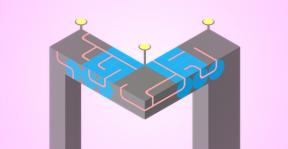Cinco consejos simples para ayudarle a recuperar forma anterior de iTunes
Consejos Makradar / / December 19, 2019

No es ningún secreto que al final de la semana pasada fue la actualización del firmware esperada del jugador y el gestor de contenidos para dispositivos de Apple - iTunes 11. Cuando he subido la primera vez que puso en marcha un nuevo "atún", la respuesta ha sido muy controvertido. Por un lado, me gustó mucho el diseño moderno y elegante. Por otra parte, constantemente puse a pensar: ¿qué pasó con todos los botones y cómo utilizar lo que es ahora.
Estoy seguro que muchos lectores estarán de acuerdo con mi opinión. Sin embargo, para mí esto no es sorprendente, ya que cualquier cambio en la interfaz por lo general ayuda a una tormenta de indignación y críticas por parte de los usuarios, sobre todo cuando se 'el cambio por el cambio». Si usted tiene un deseo de volver a la forma anterior de iTunes, llegado al lugar correcto - en este post Lo guiaremos cómo instalar algunos de los viejos controles de interfaz de usuario en iTunes 11.

A su vez en la columna izquierda de los dispositivos de visualización y listas de reproducción
La ausencia de la barra lateral izquierda, que tradicionalmente se muestra una lista de dispositivos conectados y listas de reproducción, realmente me confunde. Sea cual sea Apple o pensamientos guiadas al desconectar la columna de la izquierda por defecto para los usuarios, esta área Ha sido la herramienta principal para cambiar de una ficha a la aplicación, por lo que su desaparición ha puesto muchos en un punto muerto. Por Espera, a su vez, en la columna de la izquierda a las listas de reproducción y dispositivos de visualización es muy fácil:
- Activar iTunes, en menyubare seleccione «Ver» y haga clic en «Mostrar barra lateral».

Para ver toda la música con las canciones del género
Nuevos Ver álbum aspecto fresco e innovador, pero parecía bastante poco práctico, porque pocas pistas se muestran en la pantalla. Volver a la pantalla habitual de la colección de música es bastante sencillo, basta con la barra en la parte superior de la aplicación clic en el botón canciones. Ahora se volverá a la conocida lista de canciones, canciones ordenados de forma individual.
Volver al lugar de la barra de estado
barra de estado en versiones anteriores de iTunes ha sido una de las características más útiles - que muestra el número de canciones en tu colección de música, así como su duración y el tamaño total. Con la ayuda de la barra de estado puede ser, por ejemplo, para determinar rápidamente si el álbum seleccionado se coloca en la memoria completado iPhone o iPod. desarrolladores y diseñadores de Apple, por alguna razón, decidieron desactivar esta función por defecto, por lo que volver al lugar que necesita para manualmente:
- El sistema menyubare haga clic en «Ver» y seleccione «Mostrar barra de estado».
Mostrar los podcasts
Si se suscribe a una variedad de cinta y escuchar podcasts cuestiones con bastante frecuencia, probablemente le gustaría tener práctico botón para ver rápidamente sus suscripciones y nuevas versiones. Activar la pantalla es fácil, sólo tiene que seleccionar la casilla de verificación correspondiente en iTunes 11 configuraciones:
- Abre iTunes preferencias utilizando el sistema de menyubara OS X o combinación de teclado CMD +,
- En la pestaña elemento «generales» Introducir el «Podcasts».
Establecer el color de fondo constante
En el modo de reproducción, álbumes de iTunes 11 cambian el color de fondo en función de la cubierta del álbum seleccionado. Si te gusta la simplicidad y consistencia, esta función se desactiva sin problemas en la configuración del programa:
- Ir a la pestaña «General» en la configuración de iTunes 11.
- Desactive la opción «Usar colores personalizados para álbumes abiertos, películas, etc».
cambiar los iconos: Bono
Entre otras cosas, la aplicación iTunes icono 11 ha cambiado. No es muy diferente de su predecesor, pero, sin embargo, tenía la idea de cambiarlo a algo más reciente. El otro día, por ejemplo, el diseñador Lewie Manto liberado un nuevo conjunto de iconos de iTunes 11 (Captura de pantalla anterior).
- Para cambiar el icono de la aplicación, ubicarlo en la carpeta Aplicaciones, haga clic en «Mostrar contenido del paquete», continuar moviendo el archivo .icns correspondiente en la carpeta Recursos.
Y cómo se realiza la interfaz el nuevo iTunes 11? ¿Conoce algún formas de restaurar los viejos elementos de diseño? Escriba su opinión en los comentarios!